共计 1469 个字符,预计需要花费 4 分钟才能阅读完成。
自动写代码机器人,免费开通
如何安装与配置 mysql 8.0.11?针对这个问题,这篇文章详细介绍了相对应的分析和解答,希望可以帮助更多想解决这个问题的小伙伴找到更简单易行的方法。
MySQL 配置
然后在解压的文件夹里面新建
my.ini 文件
[mysqld]
# 设置 3306 端口
port=3306
# 设置 mysql 的安装目录
basedir=C:\\JavaEnvironment\mysql-8.0.11-winx64
# 设置 mysql 数据库的数据的存放目录
datadir=C:\\JavaEnvironment\mysql-8.0.11-winx64\\data
# 允许最大连接数
max_connections=200
# 允许连接失败的次数。这是为了防止有人从该主机试图攻击数据库系统
max_connect_errors=10000
# 服务端使用的字符集默认为 UTF8
character-set-server=utf8
# 创建新表时将使用的默认存储引擎
default-storage-engine=INNODB
wait_timeout=31536000
interactive_timeout=31536000
#sql_mode=ONLY_FULL_GROUP_BY,STRICT_TRANS_TABLES,ERROR_FOR_DIVISION_BY_ZERO,NO_AUTO_CREATE_USER,NO_ENGINE_SUBSTITUTION
[mysql]
# 设置 mysql 客户端默认字符集
default-character-set=utf8
[client]
# 设置 mysql 客户端连接服务端时默认使用的端口
port=3306
default-character-set=utf8 把上面的代码粘贴进去
此处需要注意
# 设置 mysql 的安装目录
basedir=C:\\JavaEnvironment\mysql-8.0.11-winx64
# 设置 mysql 数据库的数据的存放目录
datadir=C:\\JavaEnvironment\mysql-8.0.11-winx64\\data这两行要根据你的 mysql 位置进行变更
环境变量的配置
然后配置环境变量
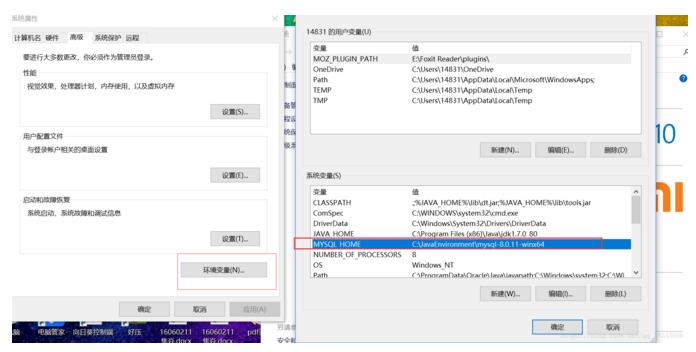
然后在 Path 中配置
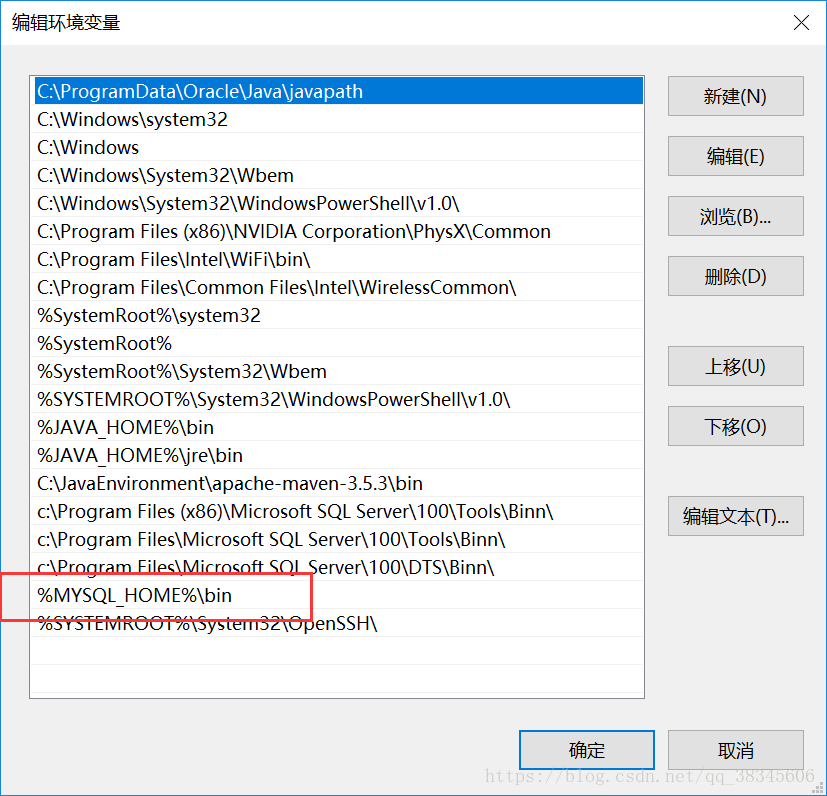
MySQL 服务初始化
接下来开始安装喽
在 CMD 下运行
mysqld --initialize --user=mysql --console可以看到

务必记住这个初始密码,一会需要用这个初始密码登录 mysql 修改密码
如果 emm 你把他点没了 你只要把 datadir 配置的那个 data 的文件删除了,然后重新执行初始化即可
然后输入
mysqld --install 进行服务注册。
再打开服务(此处需要用管理员权限运行 cmd)
net start mysql然后就开始愉快的玩耍了
修改默认密码
用
mysql -u root -p 登录 mysql 然后输出初始的那个密码
接下来来修改密码
ALTER USER root @ localhost IDENTIFIED BY 123456此时密码就被初始化成 123456 了。
其他
如果在使用数据库连接工具连接的时候出现错误,可以尝试在 my.ini 配置文件中的 mysqld 后面加上
default_authentication_plugin=mysql_native_password关于如何安装与配置 mysql 8.0.11 问题的解答就分享到这里了,希望以上内容可以对大家有一定的帮助,如果你还有很多疑惑没有解开,可以关注丸趣 TV 行业资讯频道了解更多相关知识。
向 AI 问一下细节正文完
发表至: 数据库
2023-12-04

